Motion Blur (flou de mouvement)
Référence
- Panneau:
Les animations de Blender sont par défaut rendues sous la forme d’une séquence d’images parfaitement fixes. Bien que cela soit idéal pour les arrêts sur image et les intervalles de temps, ce n’est pas réaliste, car les objets se déplaçant rapidement semblent flous dans la direction du mouvement, tant dans une image de film que dans une photographie prise par une caméra du monde réel.
Note
Motion blur is only available in final renders and is not shown in the 3D Viewport and thus Viewport Renders.
- Position
Contrôle le moment où l’obturateur s’ouvre par rapport à la trame actuelle.
- Start on Frame
L’obturateur commence à s’ouvrir à la trame actuelle.
- Center on Frame
L’obturateur est complètement ouvert à la trame courante.
- End on Frame
L’obturateur est complètement fermé à la trame courante.
- Shutter
Temps (en trames) pris entre l’ouverture et la fermeture de l’obturateur.
- Background Separation
Utilisé par le flou de post-traitement pour éviter de brouiller l’arrière-plan sur le premier plan. Des valeurs plus faibles permettront de réduire le flou de l’arrière-plan sur les éléments de premier plan.
- Max Blur
Maximum blur distance a pixel can spread over. A value of 0 will disable the post-process blur and only use the accumulation blur.
Note
High maximum blur values may also reduce the quality.
Eevee uses a fast post-process vector blur using a vector motion pass. This blurs the image between three time steps using pixel velocity. This technique is fast and produces clean gradients, but issues can occur at object borders or if the motion is locally too complex; for example, if there are many vector variations in a small area.
This technique uses random sampling and the noise amount is proportional to the sample count found in .
Note
Memory usage (VRAM) will be three times higher for objects using deformation motion blur if using post-process blur.
Note
Alpha blended surface or volumetric effects will not have the correct velocity and will not be correctly blurred by this technique. Use the accumulation blur for that.
- Steps
Ceci contrôle le nombre d’étapes utilisées par le flou d’accumulation et donc sa précision. Plus d’étapes signifie un temps de rendu plus long.
Note
En cas d’utilisation de plusieurs étapes de temps, le nombre d’échantillons de rendu est arrondi au multiple d’étapes supérieur pour assurer une distribution uniforme des échantillons entre les étapes.
Eevee splits the render into multiple time steps and accumulates the result which is known as Accumulation Motion Blur. This technique is precise but requires many steps for clean gradients. This is used in combination with the post-process blur to handle the inter-step gaps. Each step corresponds to a full scene re-evaluation and can add a lot of overhead to the render time. By adding more steps you can also reduce the Max Blur options because the post-process blur has to cover a smaller distance.
Exemple
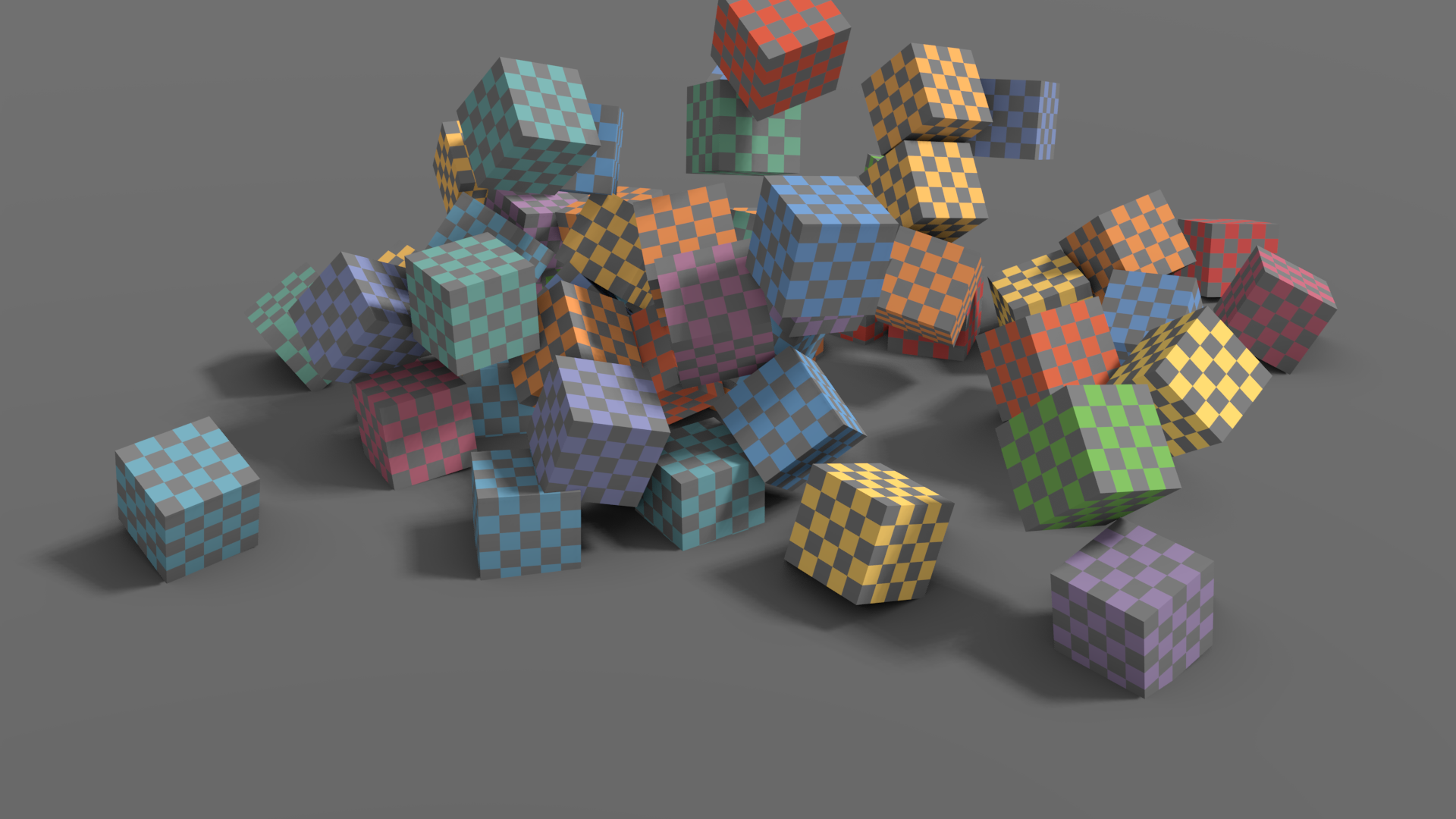
Pas de flou de mouvement. |
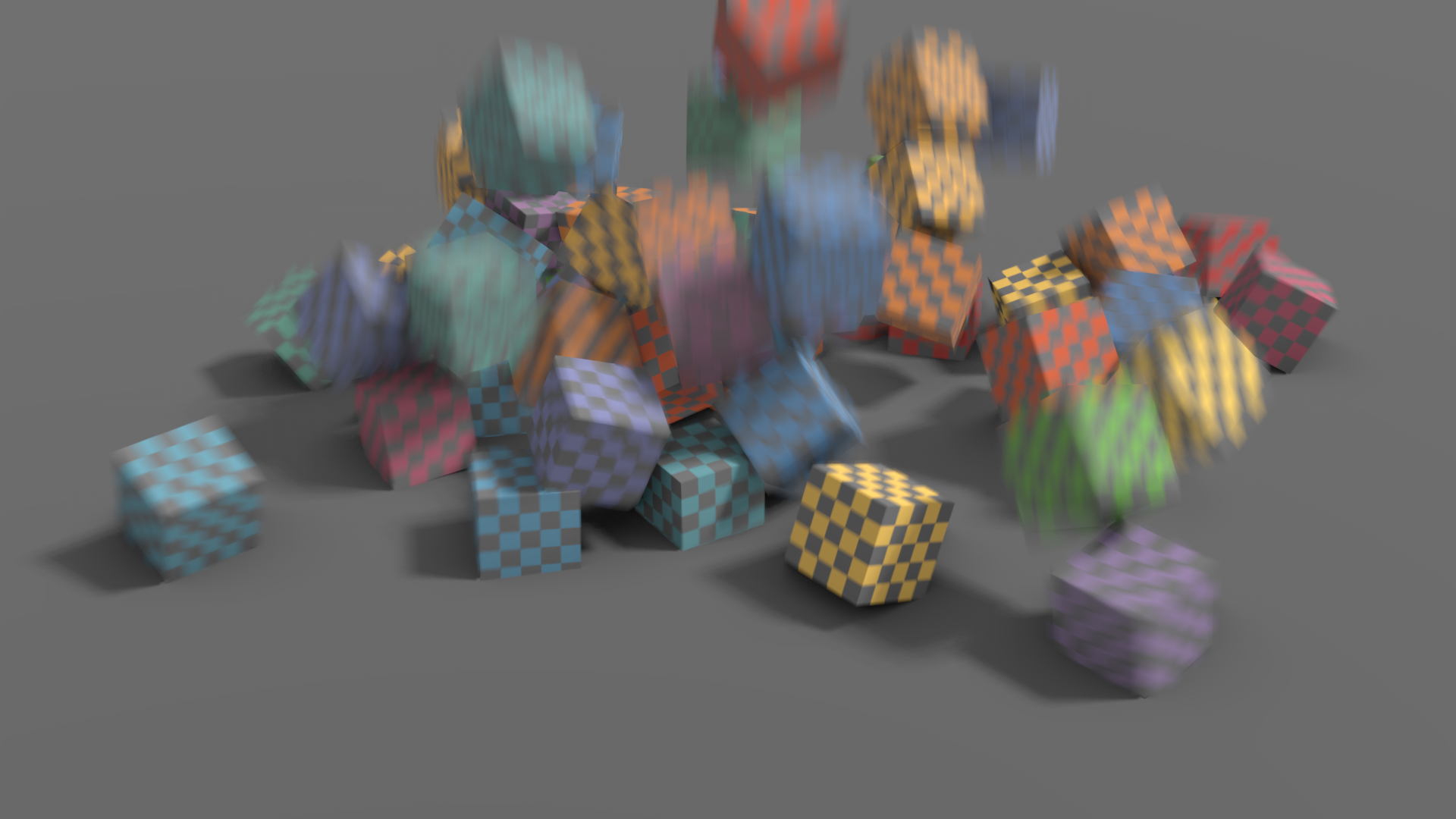
Seulement un flou de post-traitement. |
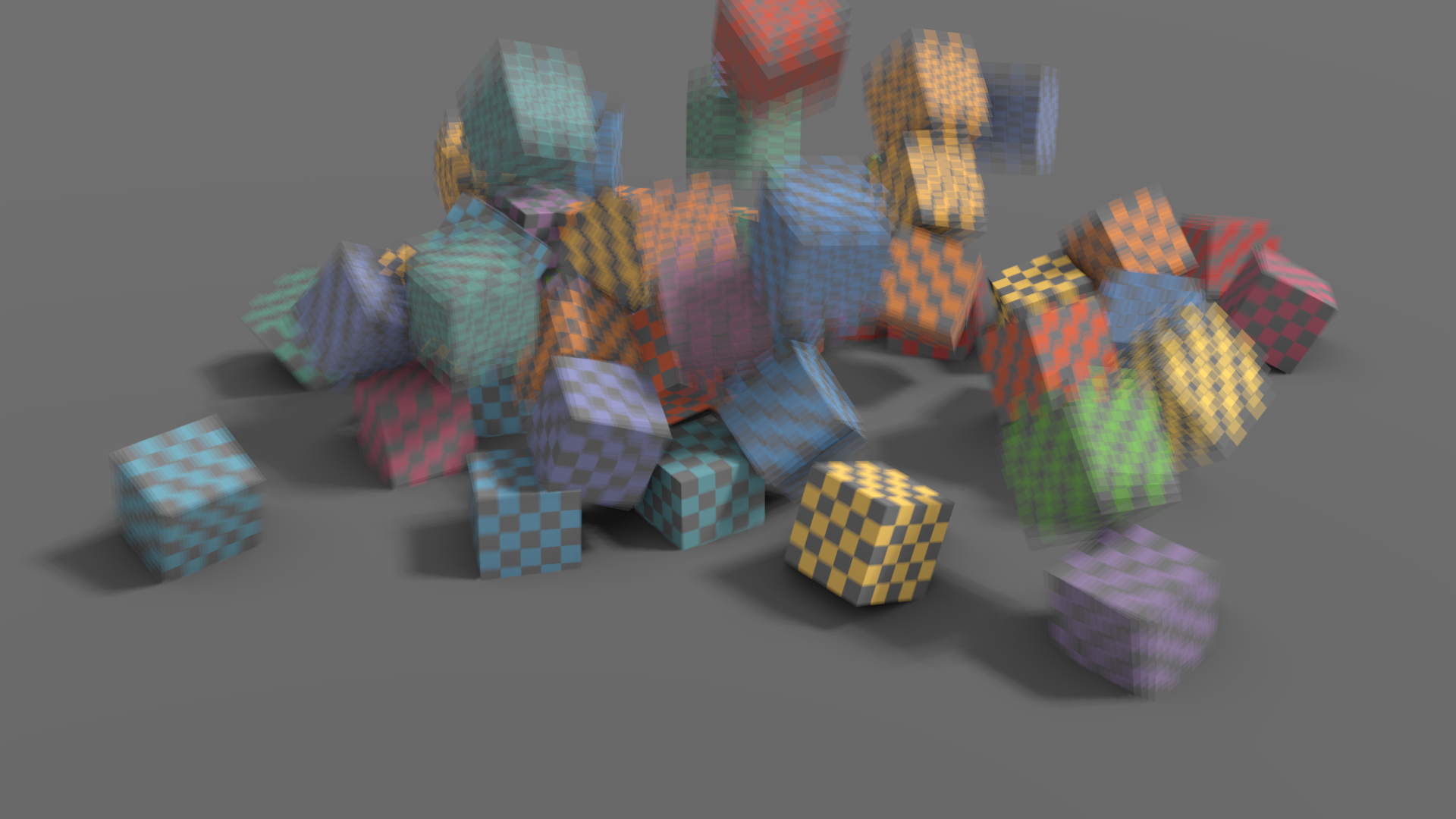
4 étapes de temps sans flou en post-traitement. |
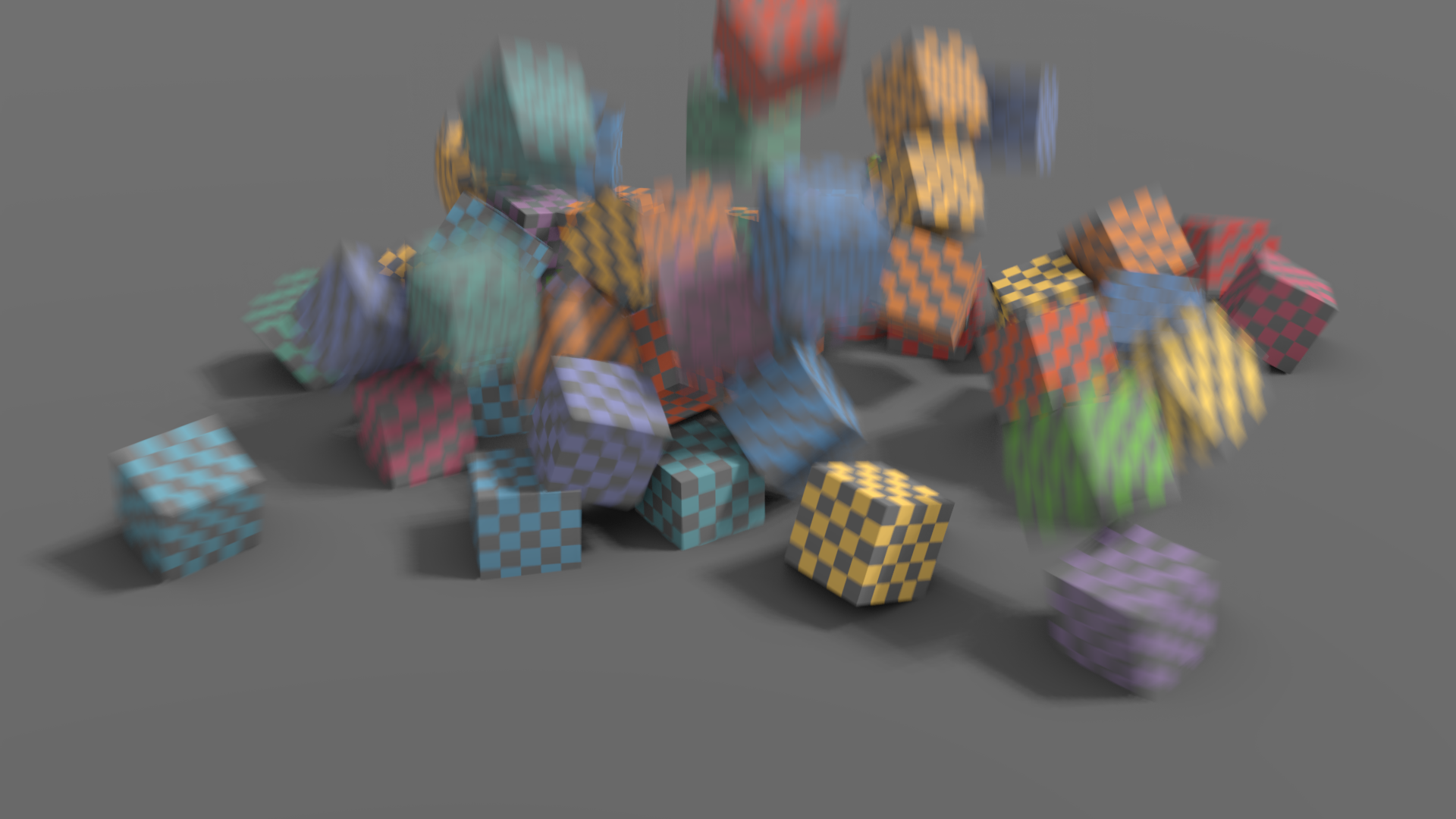
4 étapes de temps avec flou en post-traitement. |
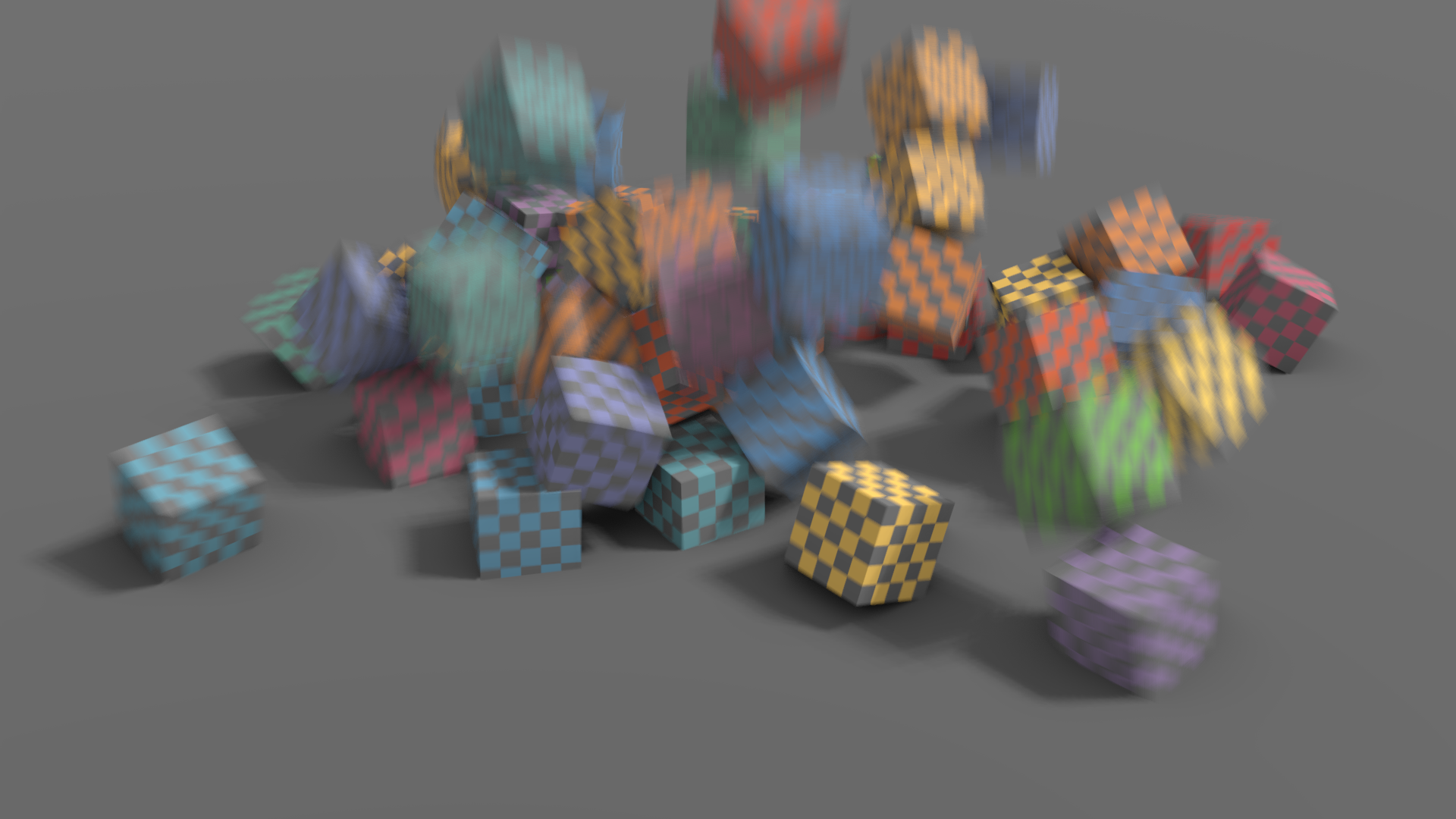
32 étapes de temps sans flou en post-traitement. |
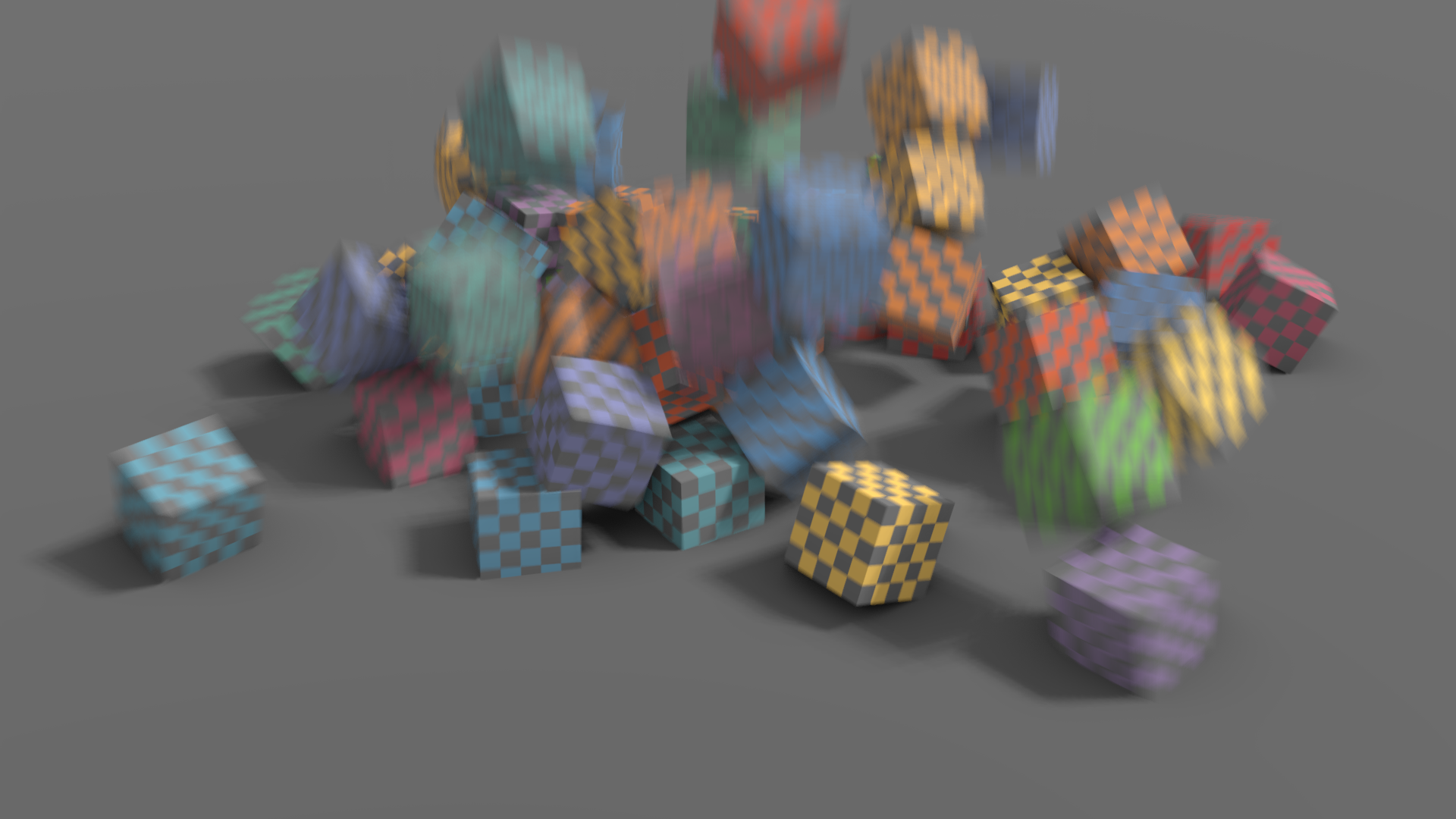
32 étapes de temps avec flou en post-traitement. |